A principal diferença entre posts e páginas é que as páginas podem ser hierárquicas. Entretanto, quando exibidas no WordPress, as páginas secundárias de uma página são exibidas com um – antes delas. Isso funciona bem para a maioria dos usuários, mas para sites que têm muitas páginas e tipos de posts personalizados hierárquicos, pode ser muito difícil para as pessoas encontrarem as páginas secundárias. Neste artigo, mostraremos como adicionar a exibição de coluna do administrador para organizar páginas e tipos de post personalizados no WordPress.
A primeira coisa que você precisa fazer é instalar e ativar o plugin Admin Column View. O plugin funciona imediatamente e não há configurações para você definir. Basta acessar Pages ” Column View para ver suas páginas em colunas.
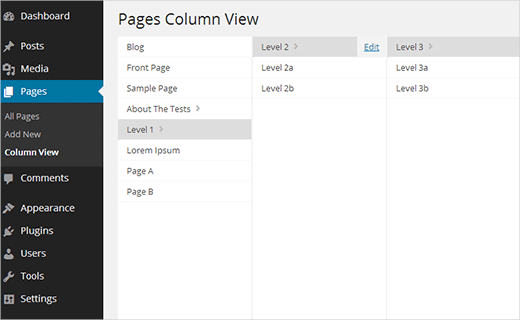
A visualização de coluna do administrador exibe páginas e subpáginas em colunas. Clicar em uma página principal exibe suas subpáginas em uma coluna ao lado da coluna principal. Isso proporciona uma experiência de usuário muito melhor ao gerenciar tipos de postagem e páginas personalizadas em sites que usam o WordPress como um CMS personalizado.
Veja o vídeo de demonstração abaixo para ter uma ideia melhor:
Nós o testamos com o WordPress 3.8 (RC-2) e com o WordPress 3.7.1. Ele funcionou bem em ambos, mas ficou ótimo na nova interface de administração do WordPress 3.8.
Os usuários que ainda não fizeram a atualização para o WordPress 3.8 podem experimentar a nova interface com o plug-in MP6.
Esperamos que este artigo tenha ajudado você a adicionar a visualização em coluna às páginas e a outros tipos de post hierárquicos no WordPress. Deixe-nos saber o que achou e como planeja usá-lo em seus sites, deixando um comentário abaixo.





Jason Lemahieu
The plugin mentioned here hasn’t been available on wp.org for quite a while now.
WPBeginner Support
At the moment the last time this article was updated was 2013, we will be sure to look into updating this article should we find a solution we would recommend.
Admin
Tony Hine
will this plugin work with the latest version of wordpress? 2017_08_00
WPBeginner Staff
It actually depends on what kind of website you are creating. You need to decide how you want to publish and manage content on your website. Checkout our guide on the difference between posts and pages.
Yasir Ahmed Qureshi
I am new to wordpress and working on my website now. I do not understand that why we are linking child pages to parent pages? does it make easier for search engines to search? what is its importance?
And by doing this, we are making the permalink longer and longer, so how to shorten it?
Kindly guide me a bit
adolf witzeling
Very cool. Great plug-in. Helps immense to navigate quickly to a specific post or page. Thanks for sharing!
Najla
Thanks a lot. You guys are the best.